ⓘSu Coautor debe tener una cuenta CGSCholar.
Si su coautor no tiene cuenta, siga las intrucciones paraInvitar a un Coautor.
Añadir un Coautor a la propuesta
Paso uno:
- Vaya a My Events y haga clic en "Manage Proposal".

Paso dos:
- Haga clic en "Edit Co-Presenters".

Paso tres:
- • Use la herramienta de búsqueda para localizar a su coautor.
- Puede buscar por el nombre de su coautor o por su dirección de email. Si el nombre del email está asociado con una cuenta CGScholar, aparecerá en los resultados.
- La mayoría de las cuentas también muestran la afiliación y el centro de trabajo/estudios. Esto puede servirle para diferenciar entre nombres idénticos o similares.
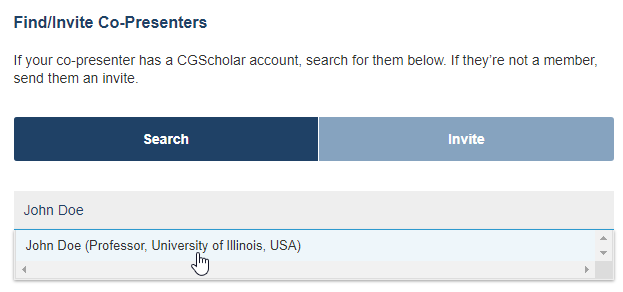
Paso cuatro:
- • El coautor seleccionado aparecerá en la lista de coautores de la propuesta. Confirme los cambios haciendo clic en "Update Co-Presenters".
- o Puede asignar varios coautores repitiendo el paso tres.
- Si comete un error, haga clic en la X roja para eliminar a un coautor de su propuestas.

Invitar a un coautor
Paso uno:
- Visite My Events y haga clic en "Manage Proposal".

Paso dos:
- Haga clic en "Edit Co-Presenters".

Paso tres:
- • Elija la opción “invite” para invitar a un coautor.

Paso cuatro:
- Introduzca el nombre, email y afiliación o centro de su coautor.
- Esta información se usará para crear una invitación personalizada para su coautor.
- La invitación incluirá información útil como el título de la propuesta, los detalles del congreso y cómo crear una cuenta CGScholar.

Paso cinco:
- Tras hacer clic en "Send Invite", el coautor será añadido a la lista de coautores invitados.
- o Puede hacer varias invitaciones repitiendo el paso cuatro.
- o Si comete un error, puede hacer clic en la X roja para cancelar una invitación.

Paso seis:
- Haga clic en "Update Co-Presenters" para enviar la invitación al coautor.
- Después de actualizar a los coautores, será dirigido a la sección “timeline & comments”. .
- Allí verá la confirmación de que su invitación ha sido enviada a un coautor.

Importante:
- Un coautor invitado no aparece en la propuesta. Hay que dar unos pasos adicionales para que su coautor invitado aparezca como coautor en la propuesta.
- o Después de invitar a su coautor, recibirá un mensaje de info@cgscholar.com. Este mensaje contendrá instrucciones útiles sobre cómo añadir a su invitado a la propuesta.
- Después de que su coautor invitado cree una cuenta CGScholar, podrá añadir a su coautor a la propuesta. Vea Añadir a un coautor para más información.